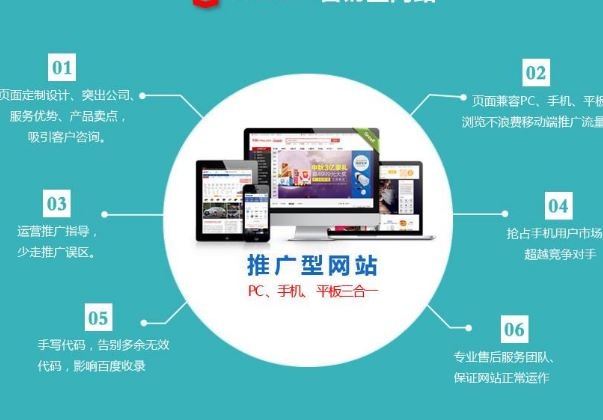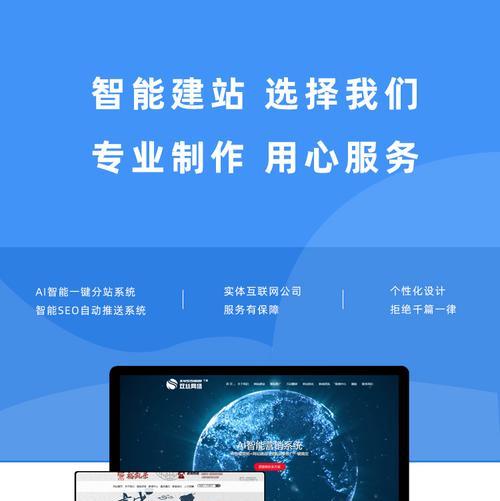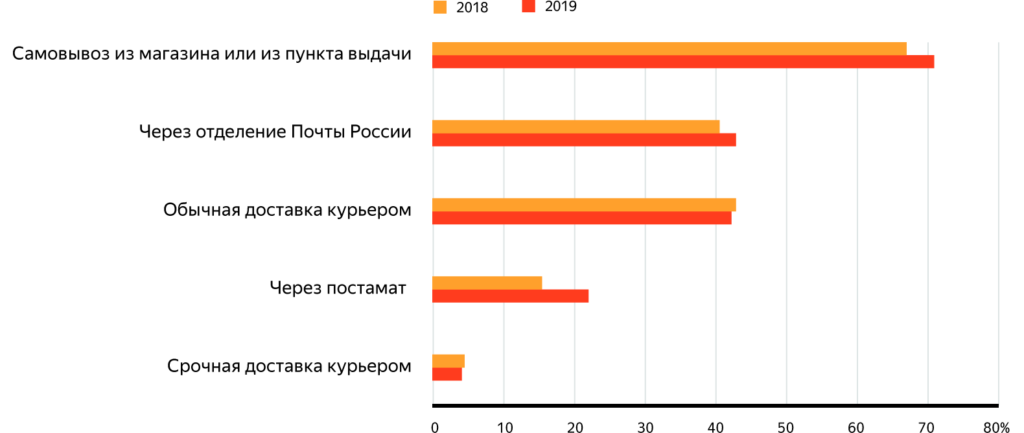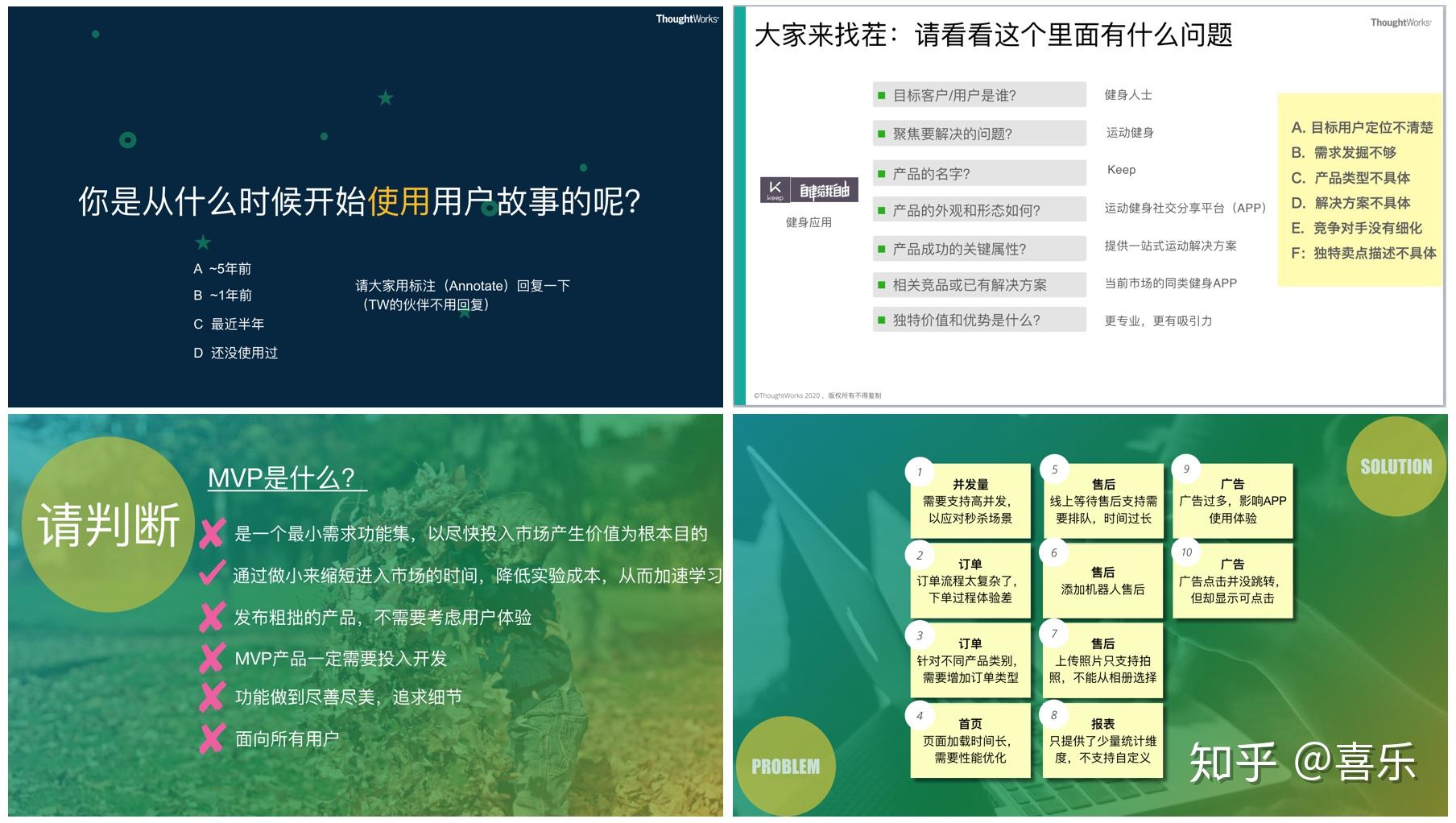在线改图片大小:快速免费调整图片尺寸,解决上传限制与加载缓慢问题
1.1 什么是图片大小调整
图片大小调整就像给照片"量体裁衣"。简单来说,就是改变图片的物理尺寸或文件体积。物理尺寸指图片的宽高像素值,比如从4000×3000像素缩小到800×600像素;文件体积则是图片占用的存储空间,通常以KB或MB为单位。
记得我第一次帮朋友调整产品图片时,她需要把相机拍摄的高清图片压缩到适合网店展示的大小。原本10MB的图片经过调整后变成了500KB,上传速度明显加快,页面加载也更流畅了。
1.2 为什么需要在线调整图片大小
现代数字生活中,图片大小调整的需求无处不在。社交媒体平台对上传图片有严格的大小限制,微信公众号封面图需要特定尺寸,电商平台商品图片有明确规格要求。不合规的图片可能导致上传失败、显示异常或加载缓慢。
在线调整的便利性在于无需安装专业软件。打开浏览器就能操作,特别适合临时需要处理图片的普通用户。我经常看到有人在办公室电脑上临时需要修改图片,但电脑没有安装Photoshop,这时候在线工具就成了救星。
1.3 常见图片格式及其特点
JPEG是最常见的图片格式,采用有损压缩,文件体积小,适合照片类图像。不过压缩过度会导致画质下降,就像把高清照片反复复印的效果。
PNG格式支持透明背景,采用无损压缩,适合图标、网页元素。但文件体积相对较大,有时候一张PNG图片的大小可能是JPEG的好几倍。
GIF格式支持简单动画,颜色数量有限,适合表情包和简单动图。现在很多社交媒体平台仍然广泛使用GIF来增加内容的趣味性。
WebP是较新的格式,在保持画质的同时能显著减小文件体积。越来越多的网站开始采用这种格式来优化页面加载速度。
选择图片格式就像选择交通工具,不同场景需要不同的工具。重要的不是哪个格式最好,而是哪个最适合你的具体需求。
2.1 如何选择合适的在线工具
挑选在线图片工具就像选手机应用,每个工具都有自己的特色。有些专注于简单快捷,有些提供更多高级选项。我通常建议新手从界面简洁的工具开始,避免被复杂的功能吓到。
文件格式支持是首要考虑因素。优秀的工具应该支持JPEG、PNG、GIF等主流格式,有些还支持WebP和BMP。记得有次我需要转换一批老照片的BMP格式,找了好几个工具才找到合适的。
处理速度也很关键。图片文件较大时,处理速度的差异就很明显。一般来说,国外的专业工具处理速度较快,但可能需要更好的网络环境。国内的一些工具虽然速度稍慢,但访问更稳定。
隐私保护不容忽视。选择那些明确声明不会存储用户图片的工具,特别是处理涉及个人隐私的图片时。有些工具会在服务条款中说明图片的处理方式,这点值得仔细阅读。
功能丰富程度需要权衡。基础调整功能包括尺寸修改、格式转换,高级功能可能包含批量处理、滤镜效果等。对于日常使用,基础功能通常就足够了。
2.2 图片大小调整的具体步骤
打开选定的在线工具网站,界面通常很直观。大多数工具会有一个明显的"上传"按钮,有些还支持拖拽上传。我第一次使用时就是直接把图片拖到网页上,这种体验确实很便捷。
上传完成后,工具会自动识别图片信息。你会看到原始尺寸、文件大小等数据。这时候可以根据需要选择调整方式:按像素值精确调整、按百分比缩放,或者选择预设尺寸。
输入目标尺寸时要注意宽高比例。很多工具提供锁定宽高比的功能,这个选项一定要勾选,否则图片可能会变形。就像上次我忘记锁定比例,结果把正方形头像拉成了长方形,看起来特别奇怪。
预览功能很重要。调整参数后可以先预览效果,确认满意再进行处理。有些工具提供实时预览,有些需要手动刷新预览图。这个步骤能避免反复调整的麻烦。
最后点击处理按钮,等待工具生成新图片。处理时间取决于图片大小和网络状况。完成后直接下载到本地,建议立即检查效果,确保符合要求。
2.3 调整图片尺寸的注意事项
保持原始比例是最基本的原则。强行改变宽高比会导致图像变形,人物看起来胖瘦失常,建筑物歪斜。除非有特殊创意需求,否则始终建议保持比例一致。
考虑图片的最终用途很重要。社交媒体头像、网站横幅、印刷品各自有不同的尺寸要求。先明确使用场景,再确定调整目标。我习惯在调整前记录下具体的使用要求,避免返工。
注意文件大小平衡。过度压缩会严重损失画质,但文件过大又影响加载速度。需要在清晰度和文件大小之间找到平衡点,这个度需要根据实际需求来把握。
保留原始文件是明智的做法。每次调整前最好备份原图,这样如果调整效果不理想,还能重新开始。有次我直接覆盖了原图,后来发现新尺寸不合适,只能重新拍摄,浪费了不少时间。
检查处理后的图片细节。下载后要放大查看关键部位,确保没有出现模糊、噪点或色彩异常。特别是在大幅缩小图片时,文字和细节部分最容易出现问题。

批量处理时更要谨慎。虽然批量功能能节省时间,但每张图片的情况可能不同。建议先处理一两张作为样本,确认效果后再处理剩余图片。
3.1 分辨率与图片质量的关系
分辨率就像图片的基因密码,它决定了图像的细节丰富程度。每英寸包含的像素点越多,图片就越清晰锐利。但高分辨率也意味着更大的文件体积,这中间需要找到平衡点。
像素密度直接影响观看体验。同样尺寸的图片,300ppi的分辨率在印刷品上看起来细腻精致,而72ppi在屏幕上显示就已经足够。我记得帮朋友设计婚礼请柬时,用错了分辨率参数,印出来的照片模糊得连人脸都看不清。
原始分辨率是调整的基础。用高分辨率原图进行缩小操作,通常能保持较好的清晰度。反过来,把低分辨率图片强行放大,就像把一杯水倒进大桶里,只会让画面显得稀疏模糊。
分辨率设置要考虑输出媒介。网页图片一般72-150ppi就够了,印刷品则需要300ppi以上。社交媒体平台往往会自动压缩图片,上传前适当提高分辨率可以抵消部分画质损失。
3.2 避免图片失真的方法
失真往往发生在比例改变时。强行拉伸或挤压图片会破坏原始像素排列,就像把一件合身的衣服硬穿在不同体型的人身上。保持宽高比是防止失真的第一道防线。
锐化工具要用得恰到好处。适度的锐化可以弥补尺寸调整带来的模糊感,但过度使用会产生白边和噪点。我通常先微调参数,放大到100%查看效果,再决定是否需要进一步处理。
矢量转换是个聪明的选择。对于logo、图标这类简单图形,转换成矢量格式再调整尺寸,就能完全避免失真问题。去年设计公司名片时,这个技巧帮了我大忙。
分步调整比一次性调整更保险。需要大幅改变尺寸时,每次调整10-20%,多次操作的效果往往比一步到位更好。这个方法虽然多花几分钟,但能最大程度保留图像细节。
3.3 在线改图片大小如何保持清晰度
选择支持智能算法的工具很重要。现在的在线工具大多采用高级插值算法,比如Lanczos或双三次插值。这些算法能更智能地重建像素,比简单的邻近插值效果好得多。
渐进式调整是个实用技巧。先调整到略大于目标尺寸,再进行最终调整。这样做给了算法更多运算空间,就像雕塑时先留出余量再精细打磨。
注意压缩质量设置。很多在线工具允许选择输出质量,通常用百分比表示。85%的质量已经能在文件大小和清晰度间取得很好平衡,除非对画质有极端要求,否则不需要调到100%。
保留EXIF数据有时很关键。相机的原始拍摄信息包含很多有用数据,某些在线工具会默认删除这些信息。在调整尺寸前,确认工具是否提供保留元数据的选项。

实际测试永远最可靠。上传测试图片时,选择包含文字、细节纹理和渐变色彩的区域。处理完成后放大检查这些关键部位,确保清晰度达到预期。有时候理论上的最佳设置,在实际操作中还需要微调。
4.1 免费在线图片大小调整工具推荐
网络上有不少免费的图片处理工具,它们各具特色。Canva是我经常使用的全能型选手,除了基础尺寸调整,还内置了丰富的设计模板。上传图片后直接在右侧面板输入目标尺寸,实时预览效果非常直观。
TinyPNG专注于压缩和尺寸调整的平衡。它采用智能有损压缩技术,能在减小文件大小的同时保持可接受的画质。特别适合需要快速处理大量图片的场合,比如制作电商产品图。
Photopea堪称在线版Photoshop。功能相当专业,支持PSD文件编辑。虽然界面看起来复杂些,但尺寸调整的精度控制非常精细。适合对效果有更高要求的用户。
Fotor的操作界面特别友好。拖拽式操作让调整变得简单直观,还提供一键适配社交媒体尺寸的功能。我记得帮社区制作活动海报时,用它的预设模板省去了大量手动调整的时间。
4.2 各工具特色功能对比
文件格式支持范围差异明显。大多数工具支持JPG、PNG等常见格式,但Photopea能处理PSD、SVG等专业格式。如果你需要处理设计源文件,这个优势就很关键。
批量处理能力是效率的关键。Canva和Fotor都支持多图同时操作,而TinyPNG虽然单次最多支持20张图片,但处理速度非常快。根据图片数量选择合适的工具能节省大量时间。
输出选项的丰富程度也很重要。有些工具只提供有限的尺寸预设,而Photopea允许自定义分辨率、选择插值算法。Fotor还提供智能背景填充功能,调整比例时自动补全边缘区域。
移动端适配程度参差不齐。Canva和Fotor的移动应用体验流畅,TinyPNG虽然没独立应用,但网页端在手机上操作也很顺手。如果你经常需要在手机上处理图片,这点值得考虑。
4.3 实际操作演示与技巧分享
以Canva为例演示完整流程。首先上传图片,在右侧尺寸栏输入目标数值。建议勾选“锁定比例”避免变形,然后使用“定位”工具调整图片在画布中的位置。最后导出时选择“最佳质量”选项。
批量处理有个小技巧。在TinyPNG上传多张图片时,先统一调整尺寸再分别微调。这样既保证了整体一致性,又能针对特殊图片做个性化处理。上周整理产品图时,这个方法帮我节省了半小时。
预览功能要用到位。很多工具提供实时预览,放大到100%检查细节很重要。特别是文字和边缘部分,很容易在尺寸调整后出现模糊或锯齿。发现问题及时撤销重做比事后补救更高效。
文件命名策略不能忽视。处理后的图片建议在原文件名后添加尺寸标识,比如“banner_800x600.jpg”。这样在后续使用中能快速识别图片规格,避免重复调整的麻烦。
保存原始文件总是明智的。无论在线工具多么方便,都建议保留原始高分辨率文件。云存储结合本地备份双保险,确保任何时候都能重新处理而不会损失画质。
兰州网站制作公司_企业官网建设_响应式网站_小程序开发 - 陇网工坊版权声明:以上内容作者已申请原创保护,未经允许不得转载,侵权必究!授权事宜、对本内容有异议或投诉,敬请联系网站管理员,我们将尽快回复您,谢谢合作!